Windows 10 File Explorer ei tööta? Kuidas parandada

Kui teie Windows 10 explorer ei tööta, oleme teid kaitsnud. Lugege ajaveebi, et leida lahendus, kui failiuurija ei tööta.
Kas teie Windows 10 arvuti esitab juhuslikult seadme lahtiühendamise helisid? Teate, selline heli, mida kuulete tavaliselt USB-seadme lahtiühendamisel.
Kui USB-helinad tekivad ilma põhjuseta, saate selle fantoomühendusega seadme helist vabanemiseks kasutada mõnda meetodit.
Kõigepealt veenduge, et see probleem ei tulene teie arvuti heliseadetest. Võib-olla seadsite USB-ühenduse katkestamise heli esitama, kui teete oma seadmes konkreetset toimingut.
Kui sama arvutit kasutab mitu kasutajat, muutis üks neist võib-olla heliseadeid.
Avage Start → tippige heliseaded ja käivitage rakendus Helisätted
Kerige alla jaotiseni Heli juhtpaneel ja valige see suvand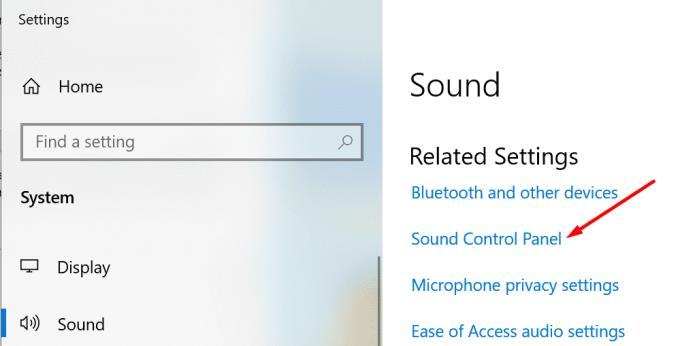
Uues heliaknas klõpsake vahekaarti Helid
Valige Seadme katkestamine ja kontrollige, millal heli on esitamiseks seatud. See peaks mängima välise seadme eemaldamisel.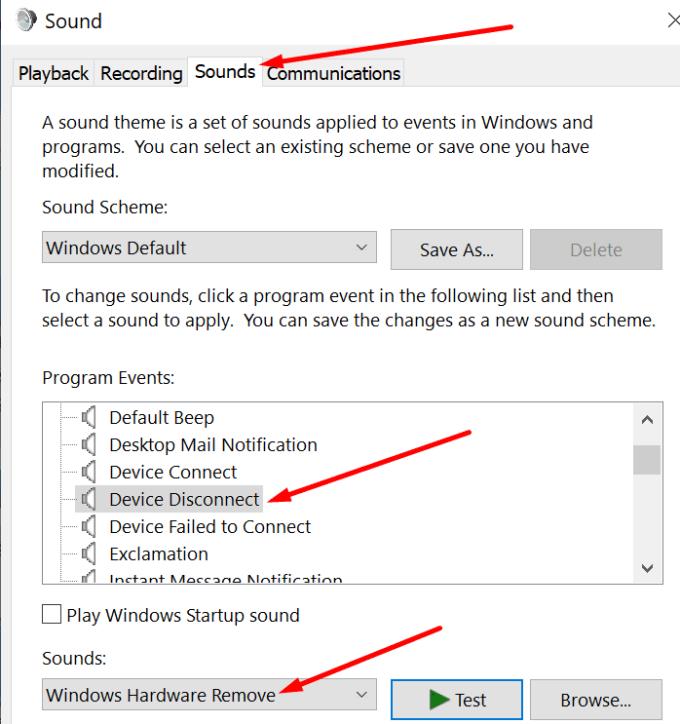
Samuti saate seadme lahtiühendamise heli välja lülitada.
Klõpsake Windowsi riistvara eemaldamise kasti noolel ja kerige üles kuni PUUDUB
Valige EI OLE, mis tähendab, et teie arvuti ei esita enam välisseadmete eemaldamisel seadme lahtiühendamise heli.
Kui heliseadetega pole midagi valesti, proovige USB valikulise peatamise valik välja lülitada.
Avage Juhtpaneel → Riistvara ja heli → Toitesuvandid
Otsige üles oma praegune plaan ja klõpsake nuppu Muuda plaani sätteid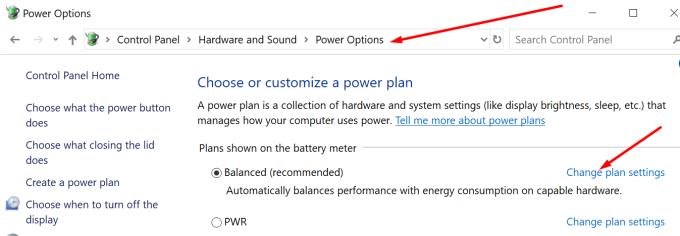
Järgmisena valige Muuda täpsemaid toiteseadeid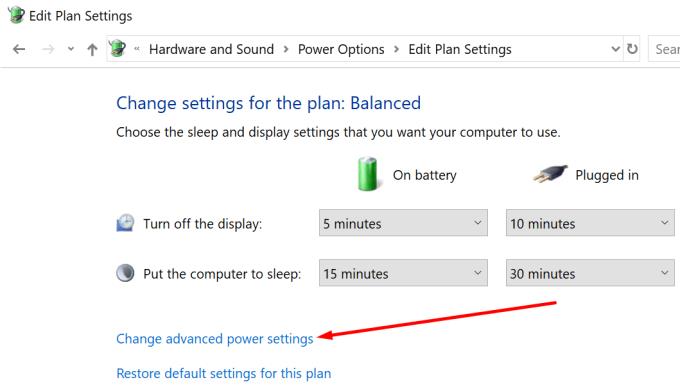
Laiendage USB-sätteid ja leidke USB valikulise peatamise säte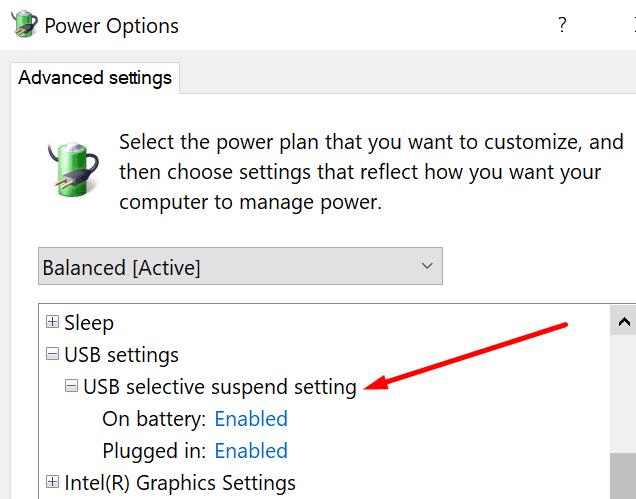
Määrake see olekuks Keelatud
Taaskäivitage arvuti ja kontrollige, kas seade esitab ikka neid juhuslikke lahtiühendamise helisid.
Kui teil on tõesti vaja USB-draivi arvutiga (või mõne muu USB-seadmega) ühendada, proovige ühendada see teise porti.
Võib-olla on teie praegune USB-port vigane. Kui port saadab teie arvutisse vale signaali, mis viitab sellele, et USB-seade on eemaldatud, esitab arvuti automaatselt seadme lahtiühendamise heli.
Selle probleemi võivad põhjustada ka tolmutäpid. Kasutage USB-portide tolmu eemaldamiseks suruõhupurki.
Kui mõni teie USB-draiver on rikutud või kui te ei kasuta uusimat versiooni, võib see käivitada ka selle tüütu seadme lahtiühendamise heli.
USB-draiverite välistamiseks peate neid värskendama.
Avage seadmehaldur → kerige alla jaotiseni Universal Serial Bus Controllers
Laiendage loendit ja alustage draiverite turu värskendamisest kollase hüüumärgiga (kui see on olemas)
Paremklõpsake igal draiveril ja valige Värskenda draiverit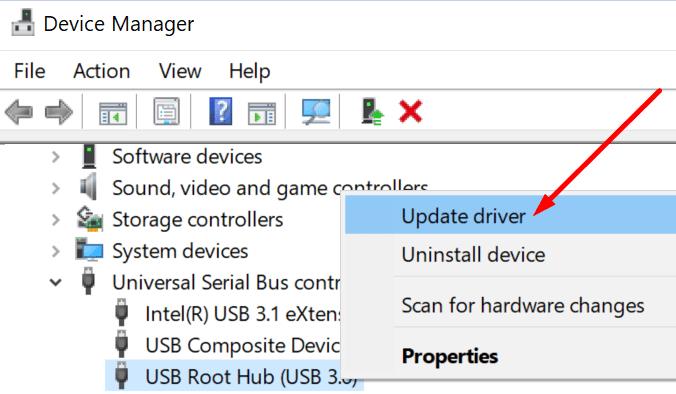
Taaskäivitage arvuti ja kontrollige, kas probleem on kadunud.
Teise võimalusena võite vajutada nuppu Desinstalli seade , kui draiverite värskendamine ei toiminud. Uusimate draiverite uuesti installimiseks taaskäivitage arvuti.
Kui seadmehalduris on muid aegunud draivereid, hankige ka nende draiverite uusim versioon.
Järeldus
Võib olla mitu põhjust, miks Windows 10 teeb juhuslikult seadme lahtiühendamise helisid.
USB-seadete kontrollimine, USB-portide tolmu eemaldamine ja USB-draiverite värskendamine peaks enamiku kasutajate jaoks probleemi lahendama.
Kui teie Windows 10 explorer ei tööta, oleme teid kaitsnud. Lugege ajaveebi, et leida lahendus, kui failiuurija ei tööta.
File Explorer on Windows 10 põhifunktsioon, mis võimaldab hõlpsasti leida ja hallata faile. Õppige, kuidas konfigureerida File Explorer avama "Seda arvutit" alates arvuti käivitamisest.
Iga arvutiga ühendatud seadet ja selle sees olevaid komponente haldavad seadmedraiverid. Draiverite värskendamine Windows 10-s on oluline mitmesuguste probleemide vältimiseks.
Kas näete File Explorer ei reageeri veateadet? Siit leiate tõhusad lahendused, et lahendada Windows 10 mittetöötava File Exploreri probleem.
Kuidas saada Windows 10-s abi - leidke parimad lahendused pea iga küsimusele, mis teil Microsoft Windows 10 kohta on.
Failiuurija ei reageeri tõrge Windows 10-s. File Explorer või Windows Exploreri protsess ei tööta operatsioonisüsteemis Windows 10. Hangi uued lahendused.
Windows 10 mäluleke ilmneb siis, kui teie kasutatav rakendus ei tagastanud ressursse teie süsteemi pärast selle rakenduse kasutamise lõpetamist. Kui see juhtub, ei saa te arvutis muude ülesannetega töötada, kuna arvutil pole töötamiseks piisavalt RAM-i.
Kui me viitame pilvele, räägime salvestussüsteemist, mis hoiab andmeid salvestatuna ja Internetis juurdepääsetavana. Viimastel aastatel on Google Drive, Dropbox, iCloud ja muud sarnased mugavad andmesalvestusvõimalused kasutajaid veennud pilveserveri eelistes.
Kui installisite või värskendasite hiljuti Windows 10, võib teil esineda probleeme WiFi-ga. Oleme siin, et aidata.
Kui kasutate Windows 10 ja Microsofti uut Edge'i brauserit, võite küsida, kuidas saate Adobe Flashi välja lülitada. Vaikimisi on Microsoft Edge sisseehitatud Adobe Flashi tugi, nii et see on põhimõtteliselt kogu aeg lubatud.
Olenemata sellest, kas plaanite uuendada oma Windows XP, Vista, 7 või 8 masinat Windows 10-le või osta uue arvuti, millel on eelinstallitud Windows 10, saate Windows Easy Transferi abil kopeerida kõik oma failid ja sätted vanast masinast või vanast versioonist. Selles artiklis tutvustame teile Windows Easy Transferi konfigureerimise juhiseid.
See on tühine, kuid tõsi. Elu pisiasjad võivad meile pakkuda tohutut rõõmu: lapse esimesed sammud, täiuslikult küpsetatud praad või värske kauni pildi nägemine arvuti töölaua taustaks.
Alates sellest ajast, kui Apple graafilise liidese kontseptsiooni Xeroxilt “laenatas” ja ka Microsoft selle omakorda “laenatas”, on hiirekursor olnud keskne osa sellest, kuidas me oma arvutitega suhtleme. Nii et kujutage ette, milline šokk on arvuti käivitamisel, kui avastate, et hiirekursor puudub.
Kui soovite eemaldada Microsoft Edge'i oma Windows 10 arvutist, lugege seda. Üldiselt pole mõtet Edge'i täielikult keelata – see võib teie operatsioonisüsteemiga põhjustada soovimatuid probleeme.
Kui klõpsate Windows 10 nupul Start, näete, et liides on jagatud kolmeks eraldi osaks: vasakpoolsed väikesed nupud, keskel rakenduste ja programmide loend ning paremal staatilised või dünaamilised paanid. -käe pool. Saate kohandada paljusid Start-menüü välimust ja olemust, sealhulgas vasakpoolses menüüs kuvatavate kaustade või linkide loendit.
Nagu mainisin varem Windows 7 ja Windows 10 võrdlevas artiklis, on tegumihaldur täielikult ümber kujundatud. Seda on nüüd vaikimisi palju lihtsam kasutada, kuid kui soovite tõesti saada kõiki üksikasju nagu varem, saate need siiski hankida.
Peaaegu kõigil Windowsi uutel versioonidel on palju komponente, mis on võetud OS-i eelmistest versioonidest. Enamasti on see vana tarkvara parem versioon.
Kaasaegsed operatsioonisüsteemid kasutavad rohkem ressursse kui kunagi varem. Tavaliselt pole see probleem, kuna sellised platvormid nagu Windows, macOS ja enamik Linuxi distributsioone on optimeeritud kaasaegse arvutiriistvara jaoks.
Kui teie kodus või töökohas on arvutivõrk, peate kontrollima, millised kasutajad või rakendused saavad selles süsteemis asju muuta. Üks võimalus volitamata muudatuste vältimiseks on võrguadministraatoriks üks inimene.
Kui olete kasutanud Windows 10 ja pole Cortanat kasutama hakanud, võite olla huvitatud selle proovimisest. Põhimõtteliselt on see Siri ja Google Assistanti Microsofti versioon, kuid see on integreeritud otse Windowsi.
Kui teie Windows 10 explorer ei tööta, oleme teid kaitsnud. Lugege ajaveebi, et leida lahendus, kui failiuurija ei tööta.
Kuidas värskendada draivereid Windows 11-s probleemide lahendamiseks ja seadmete ühilduvuse tagamiseks.
File Explorer on Windows 10 põhifunktsioon, mis võimaldab hõlpsasti leida ja hallata faile. Õppige, kuidas konfigureerida File Explorer avama "Seda arvutit" alates arvuti käivitamisest.
Kuidas kasutada Windows 11 otsingut tõhusalt ja kiiresti. Hanki kasulikud näpunäited ja parimad praktikad Windows 11 otsingufunktsiooni jaoks.
Iga arvutiga ühendatud seadet ja selle sees olevaid komponente haldavad seadmedraiverid. Draiverite värskendamine Windows 10-s on oluline mitmesuguste probleemide vältimiseks.
Kas näete File Explorer ei reageeri veateadet? Siit leiate tõhusad lahendused, et lahendada Windows 10 mittetöötava File Exploreri probleem.
Kuidas saada Windows 10-s abi - leidke parimad lahendused pea iga küsimusele, mis teil Microsoft Windows 10 kohta on.
Failiuurija ei reageeri tõrge Windows 10-s. File Explorer või Windows Exploreri protsess ei tööta operatsioonisüsteemis Windows 10. Hangi uued lahendused.
Uuri, kuidas tuua tagasi "Minu arvuti" ikoon Windows 11-s ja avada see lihtsalt, et pääseda oma failidele ja seadetele.
Kas te ei saa Windows 11 arvutis faile ja kaustu avada? Siit leiate teavet selle kohta, kuidas parandada, et Explorer.exe ei laadita käivitamisel ja tööle naasta.






















